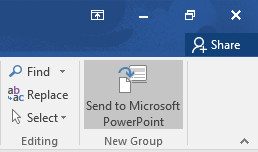Bạn có một tài liệu Word và muốn chuyển nội dung đó PowerPoint? Đừng mất công copy nội dung từ file Word vào từng slide, để myalbum.vn chỉ bạn 2 cách chuyển từ Word sang PowerPoint cực đơn giản và nhanh chóng, không cần cài thêm bất cứ phần mềm nào nhé.
Đang xem: Cách chuyển word sang powerpoint
Cách 1: Cách chuyển từ Word sang PowerPoint thủ công
Chuyển nội dung từ Word sang PPT với phiên bản Office 2013, 2016 và 2019
B1: Trong file Word bạn muốn chuyển sang PowerPoint, vào File -> Options
B2: Cửa sổ Word Options hiện lên, chọn mục Custom Ribbon, tại cột Customize the Ribbon -> Click vào Home-> Chọn New Group.
Vậy là bạn đã tạo được một nhóm mới New Group (Custom)
B3: Tại cột Choose commands from chọn All Commands để hiển thị toàn bộ yêu cầu.
B4: Trong danh sách các command, chọn Send to Microsoft PowerPoint -> Add để thêm vào New Group
Nhấn OK để bật chức năng Send to Microsoft PowerPoint.
B4: Khi bạn trở về giao diện chính của văn bản Word, bạn sẽ thấy chức năng này ở phía bên phải trong tab Home. Nhấn vào Send to Microsoft PowerPoint để chuyển file Word sang PowerPoint.
Vậy là toàn bộ nội dung trong văn bản sẽ được chuyển tới một file PowerPoint mới. Mỗi nội dung sẽ được chuyển vào một slide, bạn có thể chỉnh sửa lại tùy ý.
Chuyển nội dung từ Word sang PPT với phiên bản Office 2007, 2010
Với phiên bản Office thấp hơn 2013, bạn có thể chuyển từ Word sang PPT qua 2 bước:
B1: Tạo slide mới từ outline
Mở file PowerPoint và chọn thẻ Home -> New Slide -> Chọn Slide from Outline.
B2: Ở hộp thoại Insert Outline bạn chọn file Word muốn chuyển sang PowerPoint. Nhấn Insert.
Xem thêm: Mách Bạn 7 Cách Trị Long Đờm Từ Các Bài Thuốc Dân Gian Rẻ Tiền Hiệu Quả
Lưu ý:
Tên file Word không có dấu, viết liền hoặc viết cách đều được.File Word sử dụng phải cùng phiên bản hoặc cũ hơn phiên bản PowerPoint bạn đang sử dụng.
Cách 2: Cách chuyển từ Word sang PowerPoint online bằng website Convertio
Nếu bạn muốn toàn bộ phần nội dung văn bản được chuyển từ Word sang PPT mà không phải chỉnh sửa quá nhiều thì cách chuyển từ docs sang pptx này là dành cho bạn. Mặc dù cách chuyển từ Word sang Powerpoint online này nhanh hơn nhiều, nhưng không được khuyến khích bằng cách 1 vì nó không hoàn hảo và có thể có lỗi font, trừ khi tài liệu của bạn bằng tiếng Anh.
B1: Truy cập và trang Convertio tại đây
B2: Nhấn chọn Tập tin và tải file Word cần chuyển lên. Bạn có thể chọn 1 hay nhiều tập tin khác nhau, và cũng có thể tải tập tin từ Google Drive hoặc Dropbox.
B3: Chọn Cách chuyển từ Word (DOC) sang PowerPoint > Nhấn Chuyển đổi và đợi giây lát.
Đợi một lát
Vậy là giờ bạn chỉ cần mở file PowerPoint đã tải lên sẽ thấy toàn bộ nội dung của file Word trong slide rồi.
Lưu ý: Trang web Convertio chỉ giới hạn kích thước tối đa của file để tải miễn phí là 100MB.
Xem thêm: Những Tips Và Cách Vẽ Màu Nước Đẹp Mà Các Newbie Không Được Bỏ Qua
Lời kết
Vậy là myalbum.vn đã hướng dẫn cho bạn 2 cách cực nhanh giúp chuyển từ Word sang PowerPoint: chuyển thủ công và chuyển online. Chúc các bạn thành công!
Nếu bạn muốn học thêm các kỹ năng về Word và PowerPoint nói riêng và kiến thức tin học văn phòng nói chung, đừng ngại liên hệ với myalbum.vn theo thông tin liên hệ dưới đây để được tư vấn tận tình nhất về các khóa học ôn thi MOS và và các khóa AZ từ cơ bản tới nâng cao và ứng dụng.
Thông tin liên hệ
Trung tâm tin học văn phòng MOS – Viện Đào tạo và Tư vấn doanh nghiệp – Đại học Ngoại Thương